Projet Windows Serveur 2019
- Nameer

- 29 mai 2020
- 1 min de lecture
1- Configurer votre VM avec 2 CPU, 4 Go de RAM, 2 DD de 500 Go et la carte réseau en "Bridge"

2- Installer Windows 2019 Server Standard

3- Créer une partition système de 100Go et une partition "SAVE" avec le reste du disque dur
4- Renommer le deuxième disque dur "Sauvegarde"

5- Nommer votre serveur ""

6- Configurer un adressage IP statique


7- Procéder à la mise à jour du serveur via Windows Update

8- Installer BGinfo pour afficher les informations de votre serveur sur le bureau

9- Activer l'accès au bureau à distance
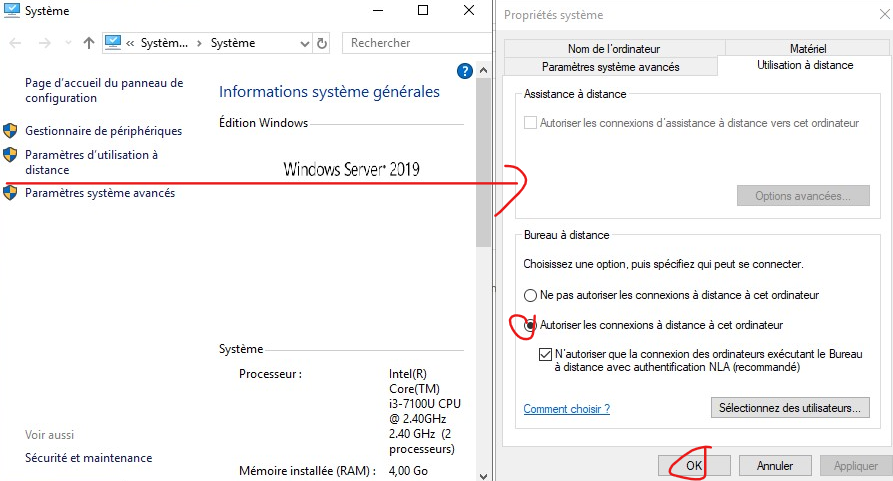
10- Créer un dossier "DONNÉES" pour tous les utilisateurs dans la partition "SAVE"


11- Installer la fonctionnalité "Sauvegarde Windows Server"


12- Planifier ensuite une sauvegarde personnalisée


13- Ajouter votre dossier "DONNÉES" pour que la sauvegarde soit effective tous les jours à 3h00
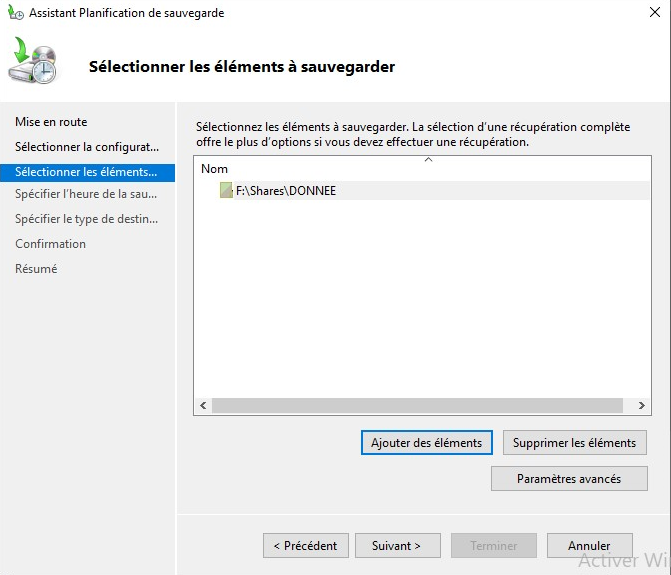

14- Sauvegarder vers votre deuxième disque dur dédié aux sauvegardes


15- Activer la gestion de quota de 50 Mo pour les nouveaux utilisateurs



Commentaires